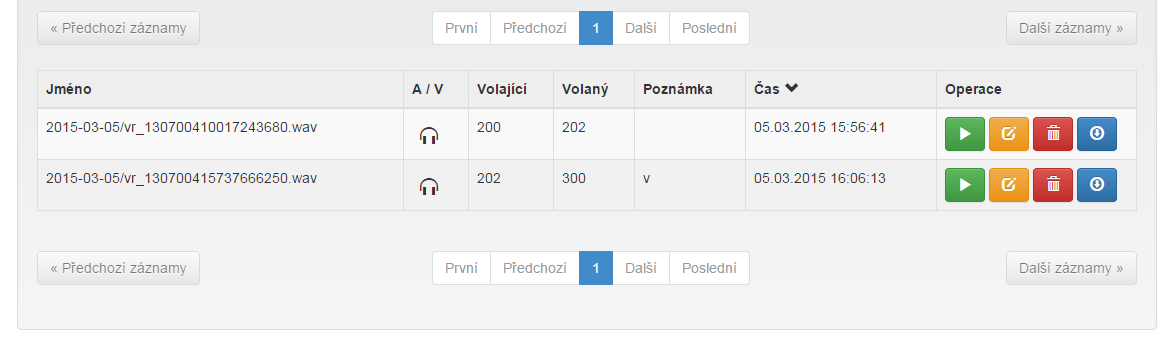3. Uživatelský manuál 2N® NetStar Records Manager
Obsah kapitoly:
Přihlášení
Přihlásíte se přiděleným uživatelským jménem a heslem.
Agent
Horní navigační lišta umožňuje následující volby:
- Nahrávky
- Nastavení uživatele – volba umožňuje změnit heslo uživatele
- Odhlásit – odhlášení uživatele
Úvodní stránka zobrazuje záložku Nahrávky, kde je přehled uložených nahrávek.
Nahrávky
V pravém horním rohu je pole Hledat, pomocí kterého můžete vyhledávat v uložených nahrávkách. Vyhledávat lze podle Jména, Volajícího, Volaného, Poznámky nebo Času.
Zadaný výraz nemusí být přesný, ale je možné zadat pouze jeho část. Např.: zadáte-li do pole Hledat číslo 20, vyhledáte tím všechny záznamy, kde se číslo 20 vyskytuje a to v jakémkoli sloupci (Jméno, Volající, Volaný, Poznámka, Čas).
Vedle pole pro vyhledávání jsou tlačítka:
- Stáhnout – uloží nahrávky do počítače
- Editovat – umožní napsat poznámku
- Smazat
Tlačítka slouží k operacím se všemi aktuálně vyfiltrovanými nahrávkami.
Pod tlačítky jsou další čtyři pole (Čas od, Čas do, Volající, Volaný), která slouží pro podrobnější vyhledávání a tlačítko Filtrovat pro potvrzení vyhledávání. Toto vyhledávání je podrobnější, vyhledává se v konkrétních sloupcích a hledaný výraz se musí přesně shodovat.
Poslední část záložky Nahrávky je přehled všech nebo vyfiltrovaných nahrávek, který obsahuje sedm sloupců:
- Jméno – název nahrávky
- A / V – audio nebo video
- Volající – číslo volajícího
- Volaný – číslo volaného
- Poznámka – poznámka k nahrávce
- Čas – čas pořízení nahrávky
- Operace – tlačítka umožňující operace s jednotlivou nahrávkou
Uložené záznamy je možné seřadit podle libovolného sloupce. Po kliknutí na název vybraného sloupce se vedle jeho názvu objeví šipka, šipka nahoru znamená řazení sestupně, šipka dolů vzestupně.
V posledním sloupci Operace jsou čtyři tlačítka, která umožňují provádět operace s jednotlivými nahrávkami.
Nad a pod seznamem jsou navigační lišty obsahující tlačítka:
- Předchozí záznamy – uplatní se až po 10 000 záznamech
- První – první stránka seznamu
- Předchozí – stránka před aktuální stránkou v seznamu
- Čísla 1 až 200 – číslo stránky seznamu
- Další – stránka po aktuální stránce v seznamu
- Poslední – poslední stránka seznamu
- Další záznamy – uplatní se až po 10 000 záznamech
Na jedné stránce seznamu je zobrazeno 50 záznamů. Po dosažení stránky číslo 200 (10 000 záznamů) se uplatní tlačítka Předchozí záznamy a Další záznamy a číslování stránek je opět 1 až 200.
Manažer
Manažer má všechny vlastnosti Agenta, kromě svých nahrávek se mu zobrazují také nahrávky uživatelů, které má ve skupině. Přiřazení uživatelů do skupiny provede Admin nebo superadmin.
Admin
Admin má všechny předchozí vlastnosti manažera, navíc se mu zobrazují všechny nahrávky v rámci jednoho NetStaru a v horní navigační liště je navíc volba Uživatelé.
V pravém horním rohu je pole Hledat, pomocí kterého můžete vyhledávat v uživatelích. Vyhledávat lze podle jména uživatele (Uživatel), Role nebo NetStaru (IP adresy a portu).
Zadaný výraz nemusí být přesný, ale je možné zadat pouze jeho část. Např.: zadáte-li do pole Hledat číslo 20, vyhledáte tím všechny záznamy, kde se číslo 20 vyskytuje a to v jakémkoli sloupci (Uživatel, Role, NetStar).
Následuje přehled uživatelů, který obsahuje čtyři sloupce:
- Uživatel – jméno uživatele
- Role – role uživatele
- NetStar – adresa a port NetStaru SW
- Operace – tlačítko editovat umožňuje změnit roli uživatele
Uživatele je možné seřadit podle libovolného sloupce. Po kliknutí na název vybraného sloupce se vedle jeho názvu objeví šipka, šipka nahoru znamená řazení sestupně, šipka dolů vzestupně.